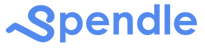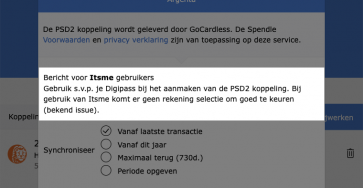PSD2-koppeling geeft geen transacties weer bij koppelen met Itsme: Onderzoek in behandeling. Verschillende klanten uit België hebben aangegeven dat er…
Inlezen
Lees transacties in van transactiebestanden via internetbankieren, koppel je bankrekening via een automatische PSD2 bankkoppeling of voer handmatig transacties op. Hieronder vind je alle benodigde informatie om je administratie te vullen.
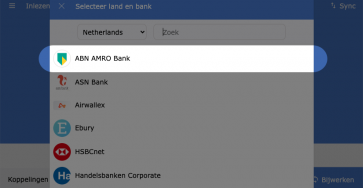
Geen ABN transacties in het weekend via PSD2 koppeling
ABN PSD2 transacties worden niet ingelezen in het weekend: Onderzoek in behandeling. Veel ABN AMRO klanten hebben gemeld dat er…

Van Cashflow 5 naar Spendle
Het importeren van Cashflow 5 CSV-exportbestanden in Spendle Spendle biedt de mogelijkheid om Cashflow 5 CSV-exportbestanden in te lezen, waardoor…

GoCardless levert PSD2 koppeling Spendle
Vanaf 23 februari levert GoCardless de automatische PSD2 bankkoppeling voor Spendle in de webapp. GoCardless is een DNB geregistreerd Account…

Transacties inlezen
Het is in Spendle mogelijk om transacties bij te werken via een automatische PSD2 bankkoppeling maken, het inlezen van Excel…
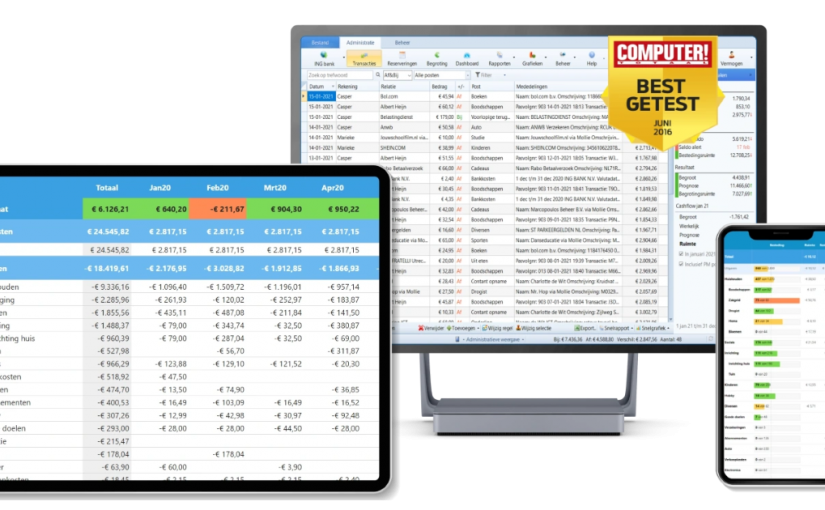
Overzetten Penningmeester administratie
Je bestaande Penningmeester transacties zet je als volgt over naar een Spendle administratie: * Omdat de begrotingsmodule in Spendle anders…

Alternatief ABN Grip app
ABN Amro stop op 16 december met de Grip app. Ben je op zoek je een alternatief? Probeer de Spendle…